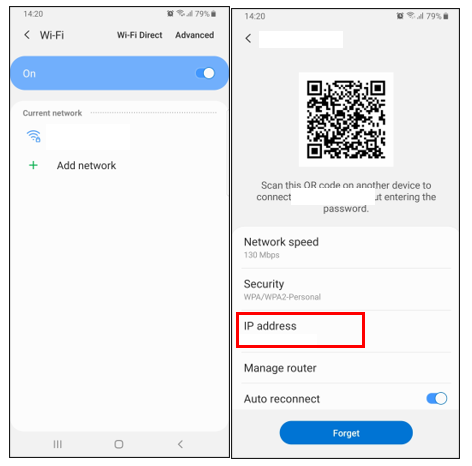Mikä on yksityinen IP-osoitteeni ja kuinka löydän sen laitteista?
IP-osoite on Internet-protokollaosoite, jota käytetään verkon eri laitteiden tunnistamiseen. IP-osoite on kuin postiosoite eri laitteille. IP-osoitteet toimivat tunnisteena, jota käytetään tiedon lähettämiseen verkossa olevien laitteiden välillä. IP-osoitteesi sisältää laitteesi sijainnin ja tiedot, joita tarvitaan viestintään.
IP-osoitteita on kahdenlaisia – julkisia ja yksityisiä. Keskustelemme jokaisesta yksityiskohtaisesti alla ja tapoista löytää yksityinen IP-osoitteesi eri laitteilla.
Mitä eroa on yksityisillä ja julkisilla IP-osoitteilla?
Julkisia IP-osoitteita käytetään laitteesi paikantamiseen Internetissä. Ilman julkisia IP-osoitteita olisi mahdotonta kommunikoida muiden laitteiden kanssa Internetin kautta. Kun haet tavaraa verkossa, verkko lähettää sivut selaimellesi julkisen IP-osoitteesi kautta.
Voit tarkistaa julkisen IP-osoitteesi käyttämällä seuraavaa työkalua:
VAARA! Yksityisyytesi vaarassa
Tietosi ovat esillä. Verkkosivustot voivat käyttää sitä tunnistaakseen sinut.
- Selain: Google Chrome
- Käyttöjärjestelmä: Windows
- Sijainti: Ukraina
Yllä olevia tietoja voidaan käyttää seuraamaan sinua, kohdistamaan mainoksiasi ja valvomaan, mitä teet verkossa.
Mitä tulee yksityiseen IP-osoitteeseen, sitä käytetään laitteesi tunnistamiseen paikallisessa verkkoyhteydessä Internetin sijaan. Pohjimmiltaan se sallii muiden reitittimeesi yhdistettyjen laitteiden kommunikoida laitteesi kanssa. Jokainen laite saa julkisen IP-osoitteen tunnistaakseen sen verkossa ja yksityisen IP-osoitteen paikallisissa verkoissa.
Kuinka löytää yksityinen IP-osoitteesi
Alla olemme korostaneet, kuinka voit löytää yksityisen IP-osoitteesi eri laitteilla, mukaan lukien Windows, macOS, Linux, ChromeOS, Android ja iOS.
Etsi IP-osoitteesi Windowsista
Voit etsiä yksityisen IP-osoitteesi Windows PC:ssä noudattamalla alla olevia ohjeita. Se toimii kaikilla Windows-alustoilla, mukaan lukien Windows 10.
-
Siirry kohtaan Käynnistä > kirjoita CMD > Avaa
-
Kirjoita tämä komento komentokehotesovellukseen: ipconfig
-
Vieritä alas ja löydät paikallisen IP-osoitteesi kohdasta "IPv4-osoite"
Etsi IP-osoitteesi macOS:stä
Jos olet Macbook- tai iMac-käyttäjä, voit myös löytää IP-osoitteesi, aivan kuten Windowsissa. Toimi seuraavasti:
- Napsauta Apple-logoa
- Siirry kohtaan Järjestelmäasetukset > napsauta Verkko
- Valitse verkko, johon olet yhteydessä > oikealla, katso kohtaa Tila
- Näet yksityisen IP-osoitteesi alla.
Etsi IP-osoitteesi Linuxissa
Jos sinulla on Linux Ubuntu -jakelu, voit tarkistaa IP-osoitteesi seuraavasti:
- Siirry toimintoihin (vasemmalla)
- Kirjoita verkko _
- Napsauta Asetukset yhteytesi vieressä
- Näet IP-osoitteesi (‘IPv4-osoite) ponnahdusikkunassa Tiedot – välilehden alla.
Jos käytät muita Linux-distroja, voit löytää IP-osoitteesi Terminalin avulla seuraavasti:
- Avaa pääte (paina Ctrl+Alt+T)
- Kirjoita tämä komento ja paina enter: ip addr show
- Etsi tuloksista rivi "inet" (se on "link/ether" -kohdan alla)
- Inet – rivin 4 ensimmäistä numeroa ovat yksityinen IP-osoitteesi
Etsi IP-osoitteesi ChromeOS:stä
Löydät IP-osoitteesi ChromeOS:ssä seuraavasti:
- Valitse Launcher
- Kirjoita "Asetukset" > paina Asetukset-ratasta, joka avautuu
- Verkko-kohdassa näet aktiivisen verkon, johon olet yhteydessä. Klikkaa sitä.
- Napsauta Tunnetut verkot -kohdassa aktiivista verkkoasi uudelleen
- Se näyttää verkkoosi liittyvät vaihtoehdot, mukaan lukien IP-osoitteesi (tämä näyttää yksityisen IP-osoitteesi).
Etsi IP-osoitteesi Androidista
Android-laitteilla löydät yksityisen IP-osoitteesi asetuksista. Seuraa alla olevia ohjeita löytääksesi IP-osoitteesi Android-laitteista, mukaan lukien älypuhelimet. Käytän Samsungin älypuhelinta.
- Siirry kohtaan Asetukset
- Valitse Asetukset-kohdasta Wi-Fi
- Napsauta verkkoa, johon olet yhteydessä
- Yksityinen IP-osoitteesi näkyy alla.
Etsi IP-osoitteesi iOS:ssä
Jos sinulla on iPhone tai iPad, seuraa näitä ohjeita löytääksesi yksityisen IP-osoitteesi iOS-laitteissa:
- Siirry kohtaan Asetukset
- Napsauta Wi-Fi
- Olet yhteydessä verkkoon ja napsauta i-kuvaketta.
- Vieritä alas ja näet yksityisen IP-osoitteesi.
Piilota yksityinen IP-osoitteesi
IP-osoitteesi toimii tunnisteena, joka kertoo verkkosivustoille, kuka olet. IP-osoitteesi tunnistaa sinut verkossa, ja Internet-palveluntarjoajasi, valtion virastot ja hakkerit voivat nähdä, mitä teet verkossa seuraamalla IP-osoitettasi. Siksi voit piilottaa IP-osoitteesi ulkoisilta tekijöiltä suojataksesi yksityisyyttäsi verkossa.
Paras työkalu IP-osoitteesi piilottamiseen on VPN: n käyttö. Parhaan VPN-palveluntarjoajan avulla voit muodostaa yhteyden mihin tahansa palvelimeen ja peittää todellisen IP-osoitteesi ja saada toisen maan IP-osoitteen. Se piilottaa fyysisen sijaintisi ja arkaluontoiset tiedot verkossa.
Suosituksemme on ExpressVPN. ExpressVPN:n avulla sinulla on käytössäsi yli 3000 palvelinta 94 maassa. Kun ExpressVPN on rinnallasi, kukaan ei voi seurata sinua verkossa, vierailemasi sivustot ja selaustottumuksiasi.
Saat lisätietoja siitä ExpressVPN-oppaastamme.
UKK
Kyllä, vain 172- ja 192-osoitteet on tarkoitettu yksityiseen käyttöön. Loput IP-osoitteet, jotka eivät ala numeroilla 172 tai 192, ovat julkisia IP-osoitteita ja ne voidaan reitittää Internetissä.
Internet Assigned Numbers Authorityn (IANA) mukaan seuraavat kolme IP-osoitealuetta ovat vain yksityiseen käyttöön :
- 10.0. 0,0 – 10,255. 255.255 (10.0. 0.0/8 etuliite)
- 172.16. 0,0 – 172,31. 255.255 (172.16. 0.0/12 etuliite)
- 192,168. 0,0 – 192,168. 255.255 (192.168. 0.0/16 etuliite)
192.168 IP-osoite on yksi yksityisistä IP-osoitteista, jota käytetään oletus-IP-osoitteena reitittimille, mukaan lukien mallit, kuten D-Link, Cisco, AT&T, Linksys ja muut. Monet myyjät käyttävät sitä oletuspakopaikkana.
Johtopäätös
Yllä mainittujen vaiheiden avulla voit löytää yksityisen IP-osoitteesi useilta laitteilta. Muista, että Internet-palveluntarjoajasi (ISP) käyttää yksityistä IP-osoitettasi tunnistaakseen ja seuratakseen sinua verkossa. Myös kolmannet osapuolet voivat käyttää sitä online-toimintojesi seuraamiseen – mikä muodostaa vakavan riskin online-yksityisyydelle ja -turvallisuudelle.
Onneksi virtuaalisen yksityisverkon (VPN) avulla voit peittää yksityisen IP-osoitteesi ja selata Internetiä yksityisesti ja turvallisesti.